win10按时间搜索 Win10如何按日期范围搜索文件
更新时间:2024-07-18 08:39:47作者:hnzkhbsb
Win10操作系统具有强大的搜索功能,用户可以通过按时间搜索功能轻松定位到他们需要的文件,在Win10中,按日期范围搜索文件是一种非常方便的方法,可以帮助用户快速找到他们需要的文件。用户只需简单设置日期范围,系统就能够准确地筛选出符合条件的文件,让文件搜索变得更加高效和便捷。
具体方法:
1.在Windows10系统打开此电脑图标,点击窗口右上角的“搜索”按钮。
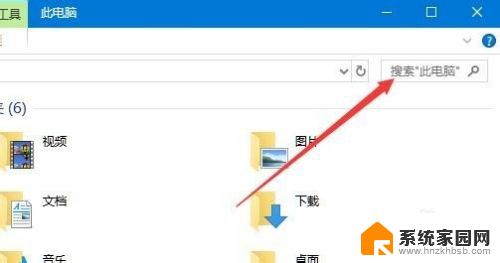
2.这时就可以打开文件管理器的“搜索工具”,点击工具栏上的“搜索”按钮。
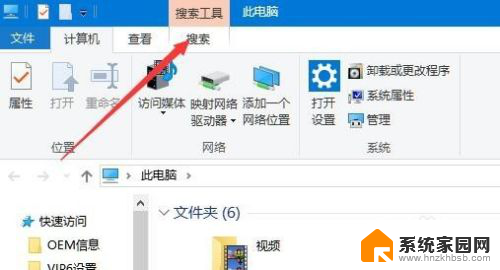
3.接下来在打开的搜索工具栏上,点击“修改日期”下拉按钮。
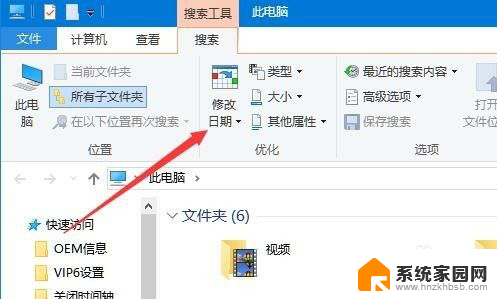
4.拉下来就会弹出选择日期范围的菜单,选择一个大体的日期。如本周,或是上周
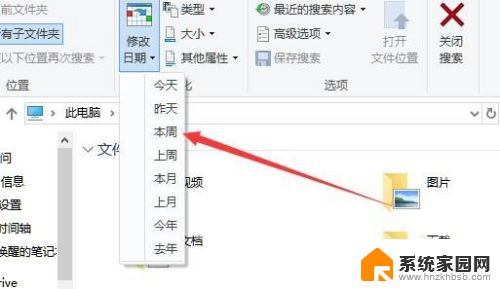
5.接下来会在右侧的窗口中弹出具体的选择日期窗口。
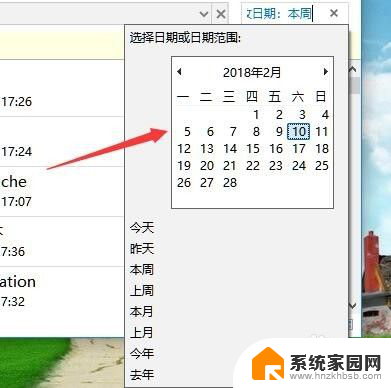
6.选择一个日期后,就可以马上显示出该日期内生成的文件或文件夹了。
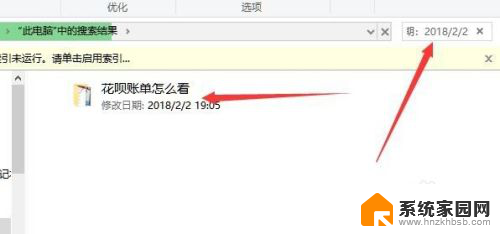
以上是win10按时间搜索的全部内容,如果需要的用户可以根据以上步骤进行操作,希望对大家有所帮助。
win10按时间搜索 Win10如何按日期范围搜索文件相关教程
- win10搜索含有关键字内容的文件搜索不到 Win10文件夹搜索功能不起作用怎么办解决方法
- win10怎么关闭任务栏搜索框 Win10任务栏搜索框如何关闭
- win10怎么关闭我的电脑搜索功能 Win10如何关闭桌面搜索功能
- win10文件搜索怎么自动跳转 Win10系统搜索功能怎么排除某些文件夹
- 小米搜索栏怎么开启 小米手机如何在桌面显示搜索框
- windows10打开搜索 Win10系统如何打开搜索功能
- win10 搜索栏怎么去掉 win10任务栏搜索框去掉方法
- win11的谷歌安全搜索怎样进入 Windows 11如何关闭安全搜索功能
- win10蓝牙搜索不到鼠标 Win10蓝牙鼠标搜不到
- 电脑左下角搜索栏怎么打开 电脑怎样设置左下角搜索栏
- 迈入计算加速新时代 第二代AMD Versal Premium系列上新,助力您的计算体验提速
- 如何查看电脑显卡型号及性能信息的方法,详细教程揭秘
- 微软“Microsoft自动填充Chrome扩展”插件12月14日停用,用户需寻找替代方案
- CPU厂商的新一轮较量来了!AMD、英特尔谁将称雄?
- 微软发布Windows 11 2024更新,新型Copilot AI PC功能亮相,助力用户提升工作效率
- CPU选购全攻略:世代差异、核心架构、线程数、超频技巧一网打尽!
微软资讯推荐
- 1 如何查看电脑显卡型号及性能信息的方法,详细教程揭秘
- 2 CPU厂商的新一轮较量来了!AMD、英特尔谁将称雄?
- 3 英伟达发布NVIDIA app正式版 带来统一GPU设置软件,让你轻松管理显卡设置
- 4 详细指南:如何在Windows系统中进行激活– 一步步教你激活Windows系统
- 5 国产显卡摩尔线程筹备上市,国产显卡即将登陆市场
- 6 详细步骤教你如何在Win7系统中进行重装,轻松搞定系统重装
- 7 微软停服后,Linux对俄罗斯“动手”,国产系统关键一战即将开启
- 8 英伟达RTX50系列显卡提前发布,游戏体验将迎来重大提升
- 9 微软网页版和Win11新版Outlook可固定收藏夹功能本月开测
- 10 双11国补优惠力度大,AMD锐龙HX旗舰游戏本5800元起
win10系统推荐
系统教程推荐
- 1 whatsapp显示日期不正确 whatapp手机时间不准怎么办
- 2 怎么关掉键盘声音 电脑键盘按键声音怎么调节
- 3 蓝牙耳机通话有电流声如何处理 蓝牙耳机听到电流声怎么处理
- 4 win10和win7怎样共享文件夹 Win10局域网共享问题彻底解决方法
- 5 电脑屏幕发灰 笔记本电脑屏幕颜色调整方法
- 6 win7家庭普通版个性化设置在哪里 Win7家庭版个性化设置找回方法
- 7 win11无法取消pin密码 win11怎么取消登录pin密码
- 8 win11锁屏设置在哪里设置 win11系统锁屏界面设置方法
- 9 电话怎么设置自动重拨 手机通话中断后自动重拨设置教程
- 10 怎么显示隐藏的app 苹果手机应用隐藏教程